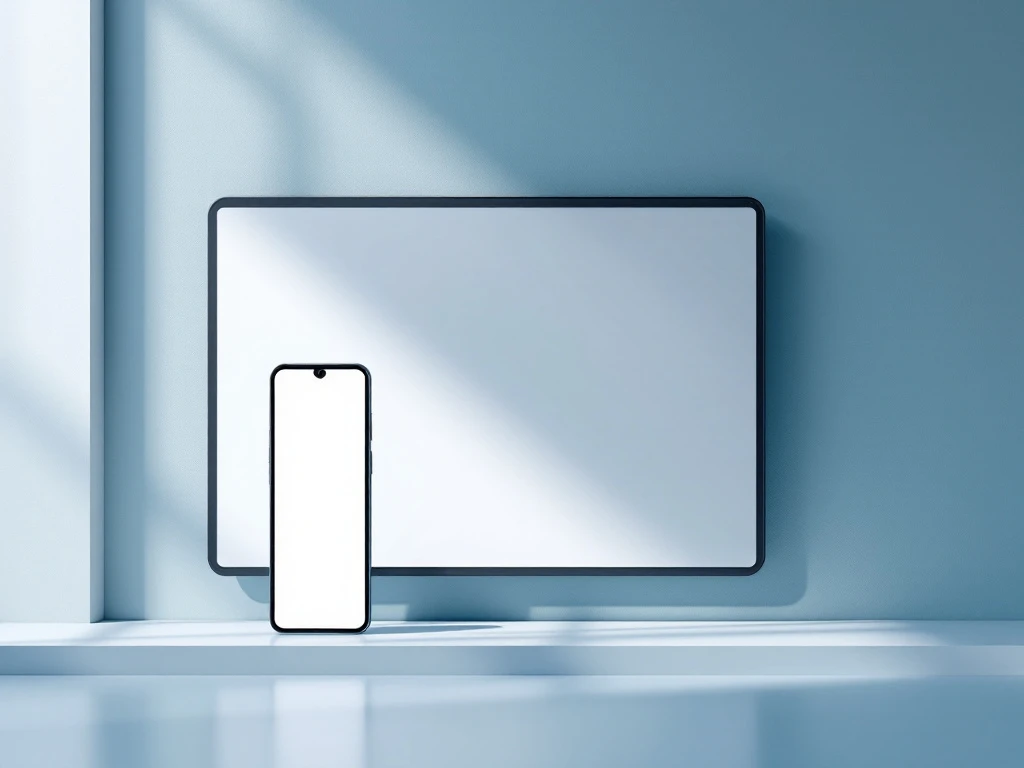
Ja, je kunt een smartphone koppelen aan een digibord via verschillende draadloze en bekabelde methoden. De meeste moderne digiborden ondersteunen verbindingen met zowel iOS als Android-toestellen. Dit gebeurt meestal via AirPlay voor iPhones, Miracast of Chromecast voor Android-telefoons, of specifieke digibord-apps. De koppeling maakt presentaties interactiever en geeft je de mogelijkheid om direct vanaf je telefoon content te delen op het grote scherm.
Een digibord is een interactief touchscreen dat fungeert als digitaal whiteboard voor presentaties en onderwijs. Het combineert de functionaliteit van een computer, beamer en touchscreen in één apparaat. Door je smartphone te koppelen krijg je directe toegang tot je foto’s, documenten, apps en andere content op het grote scherm.
De voordelen van smartphone-koppeling zijn aanzienlijk voor moderne werkomgevingen:
Deze combinatie wordt steeds populairder omdat het de kloof overbrugt tussen persoonlijke apparaten en professionele presentatietools. Vooral in vergaderruimtes en klaslokalen zorgt het voor meer dynamische en engaging sessies.
Vrijwel alle moderne smartphones zijn compatibel met digiborden, ongeacht het merk. De compatibiliteit hangt vooral af van het besturingssysteem en de ondersteunde verbindingsprotocollen. iOS-apparaten (iPhone, iPad) werken meestal via AirPlay, terwijl Android-toestellen verschillende opties hebben.
Ondersteunde besturingssystemen:
De minimale systeemvereisten zijn over het algemeen laag. Je smartphone moet verbinding kunnen maken met hetzelfde wifi-netwerk als het digibord, of ondersteuning bieden voor directe peer-to-peer verbindingen. Verschillende digibordfabrikanten zoals Promethean, SMART Board en Newline hebben vaak hun eigen apps die de compatibiliteit verder verbreden.
Controleer altijd de specificaties van je specifieke digibordmodel, omdat sommige oudere modellen beperktere ondersteuning hebben voor bepaalde smartphone-functies.
Een iPhone koppelen aan een digibord gebeurt meestal via AirPlay, Apple’s draadloze streaming-protocol. Zorg dat beide apparaten verbonden zijn met hetzelfde wifi-netwerk en dat het digibord AirPlay-ontvangst ondersteunt. Open het Bedieningspaneel op je iPhone en tik op ‘Scherm spiegeling’ om beschikbare apparaten te zien.
Stap-voor-stap instructies:
Veel digiborden hebben ook specifieke apps die je kunt downloaden uit de App Store. Deze apps bieden vaak extra functionaliteiten zoals annotaties, whiteboard-tools en bestandsoverdracht. Bij verbindingsproblemen controleer je of beide apparaten de nieuwste software hebben en herstart je de wifi-verbinding.
Android-telefoons kunnen via verschillende methoden verbinden met digiborden. Miracast is de meest gebruikte draadloze standaard, maar Chromecast en specifieke digibord-apps zijn ook populaire opties. De exacte methode hangt af van je telefoonmodel en het digibord dat je gebruikt.
Verbindingsopties voor Android:
Voor draadloze verbinding via Miracast open je de instellingen van je Android-telefoon en zoek je naar ‘Smart View’, ‘Screen Mirroring’ of ‘Cast’. De exacte benaming verschilt per fabrikant (Samsung, Huawei, OnePlus). Selecteer het digibord uit de lijst en volg de instructies op het scherm.
Bekabelde verbindingen via USB-C naar HDMI bieden vaak de meest stabiele ervaring, vooral bij presentaties waar betrouwbaarheid cruciaal is. Deze methode vereist wel dat je in de buurt van het digibord blijft.
Refurbished digiborden bieden dezelfde smartphone-koppelingsmogelijkheden als nieuwe modellen, maar tegen een aanzienlijk lagere prijs. Deze gereviseerde apparaten worden professioneel getest en bijgewerkt, waardoor ze volledig functioneel zijn voor moderne connectiviteitsbehoeften. Je bespaart tot 70% van de kosten zonder in te boeten op functionaliteit.
De meerwaarde van gereviseerde digiborden ligt in de combinatie van bewezen technologie en duurzaamheid. Door bestaande apparatuur een tweede leven te geven, draag je bij aan de circulaire economie en verminder je de ecologische voetafdruk van je organisatie. Dit past perfect bij moderne bedrijfswaarden rond maatschappelijk verantwoord ondernemen.
Refurbished digiborden komen vaak met uitgebreide garantie en ondersteuning. De smartphone-connectiviteit wordt grondig getest tijdens het revisieproces, zodat je verzekerd bent van betrouwbare AirPlay, Miracast en app-ondersteuning. Voor MKB-bedrijven is dit een ideale manier om moderne presentatietechnologie te implementeren zonder grote investeringen.
Bovendien hebben gereviseerde modellen vaak bewezen stabiliteit. Kinderziektes zijn al opgelost en de software is geoptimaliseerd, wat resulteert in betrouwbare smartphone-verbindingen tijdens belangrijke presentaties en vergaderingen.
Verbindingsproblemen tussen smartphones en digiborden komen regelmatig voor, maar zijn meestal eenvoudig op te lossen. De meest voorkomende issues zijn wifi-gerelateerd, compatibiliteitsproblemen of verouderde software. Met de juiste troubleshooting-stappen krijg je vrijwel altijd een stabiele verbinding.
Veelvoorkomende problemen en oplossingen:
Preventieve maatregelen zorgen voor stabielere verbindingen. Zorg voor een sterke wifi-verbinding, houd beide apparaten bijgewerkt en test de verbinding voorafgaand aan belangrijke presentaties. Een backup-oplossing zoals een USB-C naar HDMI kabel kan redding bieden bij onverwachte problemen.
Netwerkgerelateerde issues zijn vaak op te lossen door beide apparaten opnieuw te verbinden met het wifi-netwerk. Bij persistente problemen kan het helpen om de netwerkbeheerdeer te vragen of er firewalls of beveiligingsinstellingen zijn die draadloze streaming blokkeren.
Odys biedt de complete oplossing voor naadloze smartphone-digibord integratie in jouw organisatie. Onze refurbished digiborden zijn volledig getest op compatibiliteit met alle moderne smartphones en komen met uitgebreide ondersteuning voor een zorgeloze ervaring.
Wat Odys voor je doet:
Wil je ervaren hoe eenvoudig smartphone-koppeling kan zijn? Plan een showroom bezoek en test verschillende digiborden met jouw eigen smartphone. Onze experts laten je alle mogelijkheden zien en adviseren over de beste oplossing voor jouw situatie.